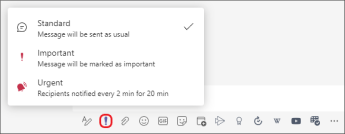Use anúncios e guias no Microsoft Teams para realçar o conteúdo para toda a sua classe ver! Use um @mention na guia Conversa de um canal ou poste documentos importantes usando a guia Arquivos . Você também pode marcar uma mensagem como importante para garantir que ela não seja ignorada.
Notificar a classe inteira em um canal
-
Use o símbolo @ (como em @equipe) ou o nome da equipe em uma mensagem para enviar uma notificação para toda a turma e solicitar que ela visualize sua mensagem. Por exemplo: @equipe ou @Biologia 101.
-
Usar @Geral notificará sua classe inteira no canal Geral.

Dica: Selecione Format 
Poste um anúncio
Crie uma postagem de anúncio personalizada e que chame a atenção com uma ilustração de fundo.
-
Selecione Format

-
Escolha Comunicado como seu tipo de postagem.
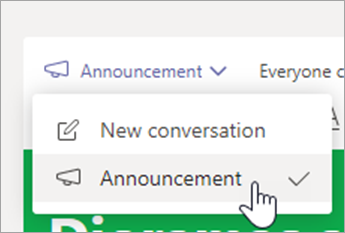
-
Selecione Escolher uma ilustraçãoou Upload uma imagem para decorar sua postagem. Você pode escolher entre os temas Geral, Classe ou Atividades.
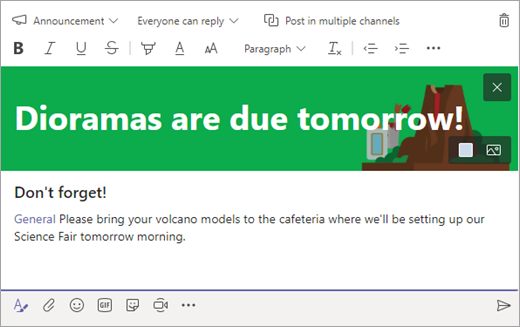
Notifique a classe sobre uma nova tarefa
Quando você terminar de criar uma nova tarefa, seus alunos receberão automaticamente uma notificação. Uma nova postagem também será exibida no canal Geral. Essa postagem exibirá um cartão da tarefa com a data de conclusão e um link para os detalhes da tarefa.
Verificar se você tem menções de @equipe habilitadas na sua equipe de classe
-
Clique em Mais opções

-
Clique em Gerenciar equipe.
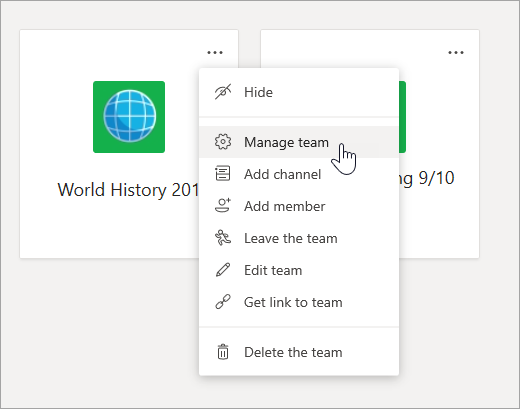
-
Clique em Configurações e depois em @menções.

Fixar destinos importantes como guias
Muitas vezes, em uma equipe de classe há vários destinos que os alunos ou educadores visitarão regularmente. Seja um agendamento, um syllabus ou um aplicativo que é usado ou referenciado com frequência na classe, você pode fixá-lo como uma guia na parte superior do canal de classe para facilitar o acesso.
Para fixar conteúdo ou um aplicativo em seu canal de classe:
-
Selecione um canal na sua equipe.
-
Selecione o ícone

-
Escolha o aplicativo ou arquivo que você deseja adicionar como uma guia.
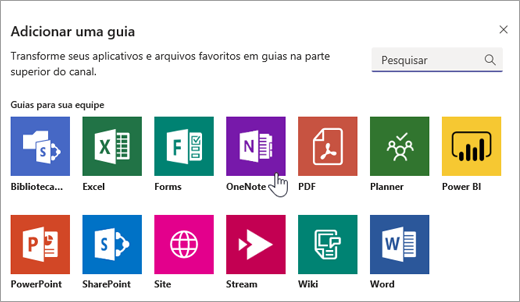
-
Nomeie sua guia e selecione Salvar. Selecione Postar no canal sobre essa guia para notificar os alunos sobre a nova guia!
Marcar uma mensagem como importante
Se você quiser garantir que seus alunos observem sua postagem em um canal ou chat, a melhor coisa a fazer é marcá-la como importante.
Para área de trabalho, abra a caixa de texto expandida selecionando Format 
Para a Web, abra a caixa de texto expandida selecionando Format 
Marcar seu anúncio ou postagem como Importante adicionará um ponto de exclamação vermelho ao lado da mensagem e a palavra "IMPORTANTE".